Comment afficher le temps de lecture estimé dans les blogs WordPress
Publié: 2022-09-25Les blogueurs et les rédacteurs d'articles peuvent être intéressés à apprendre à inclure une barre de progression défilante, comme le temps de lecture estimé des articles, dans leurs articles de blog WordPress.
C'est une idée astucieuse d'inclure l'heure actuelle dans les articles de blog en ligne. Parce qu'il fournit à vos visiteurs une estimation réaliste du temps qu'ils devront consacrer à la lecture de votre site.
Aujourd'hui, nous allons vous montrer comment afficher le temps de lecture attendu dans les articles WordPress. Par conséquent, commençons.
Avantages de l'affichage du temps de lecture estimé
Mentionner le temps de lecture prévisionnel des articles semble avoir des effets favorables, réduisant les taux de rebond et augmentant le temps passé sur le site. Selon les recherches, les taux d'engagement se sont améliorés jusqu'à 40% une fois que les temps de lecture sont ajoutés aux articles de blog.
De plus, les données psychologiques appuient les références au temps de lecture estimé. Par exemple, en psychologie, le « paradoxe du choix » fait référence à une situation dans laquelle de nombreuses options pourraient nuire au processus de prise de décision. Encore une fois, cela peut se manifester dans votre public, comme lorsque les gens se demandent s'ils ont le temps de lire vos messages.
Vous pourriez intuitivement croire que plus vous avez d'options, plus vous avez de chances de trouver quelque chose qui répond à vos besoins. Cependant, trop d'options peuvent être écrasantes pour les clients.
Avoir moins de sélections peut atténuer la pression des consommateurs. De plus, moins d'options inspirent une plus grande confiance dans leurs sélections et réduisent la probabilité de regret.
Votre matériel sera plus tentant si vous informez les téléspectateurs du temps qu'il faudra pour lire un message particulier. Cela permet aux lecteurs de déterminer plus facilement le temps dont ils auront besoin pour s'engager.
Les clients peuvent mieux allouer du temps pour lire votre message lorsqu'ils connaissent le temps consacré. Par exemple, si quelqu'un a 10 minutes à perdre pendant son trajet du matin et sait que votre message prendrait moins de 10 minutes à lire, il sera plus enclin à le lire.
Que fournit le temps de lecture estimé de PostX ?
Le bloc Reading Time de PostX utilise l'éditeur Gutenberg. Le constructeur à poste unique PostX est similaire en ce sens qu'il offre plus d'options de construction. En utilisant ces blocs, vous pouvez rapidement concevoir des formats uniques à publication unique. Vous trouverez ici des instructions détaillées sur la création de votre propre modèle de publication unique à partir de zéro.
Bon, revenons maintenant au cœur du sujet, qui affiche le temps de lecture estimé dans les blogs WordPress.
Installer PostX
Tout d'abord, vous devrez installer le plugin PostX à partir du répertoire WordPress. Ensuite, vous devez créer un modèle de publication unique .
Comment afficher le temps de lecture estimé dans WordPress
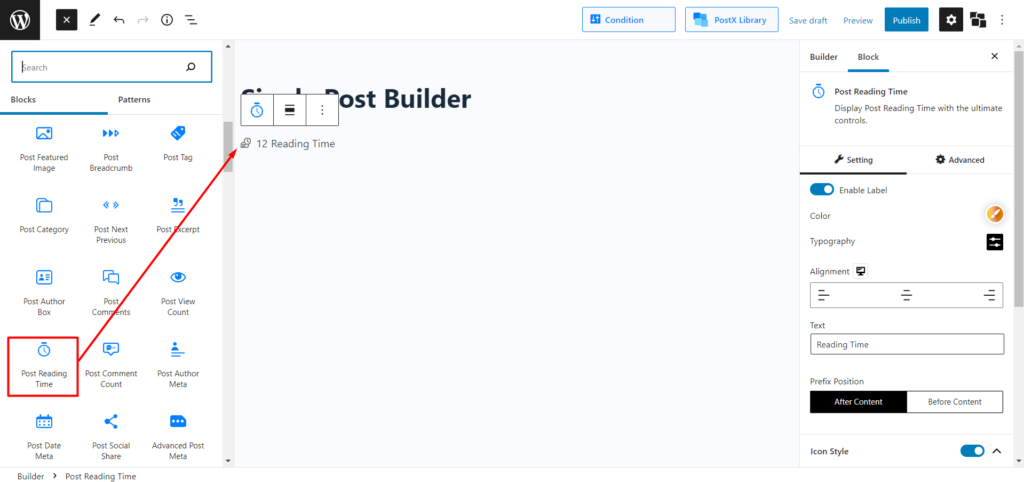
Comment faire tous les ajustements nécessaires lors de la création d'un site Web à partir de rien ? Donc, vous devriez inclure un bloc de temps de lecture dans votre blog.
Oui, PostX vous couvrira. Vous pouvez taper "/" puis "temps de lecture" pour l'obtenir ou cliquer sur le bouton "ajouter un bloc" (le signe plus à gauche) pour l'ajouter à votre page.
Et avec cela, vous avez réussi à implémenter le temps de lecture estimé dans votre site WordPress. La flexibilité de PostX en matière de personnalisation est vraiment remarquable. Jetons un coup d'œil à eux aussi.
Comment personnaliser les blocs de temps de lecture estimé ?
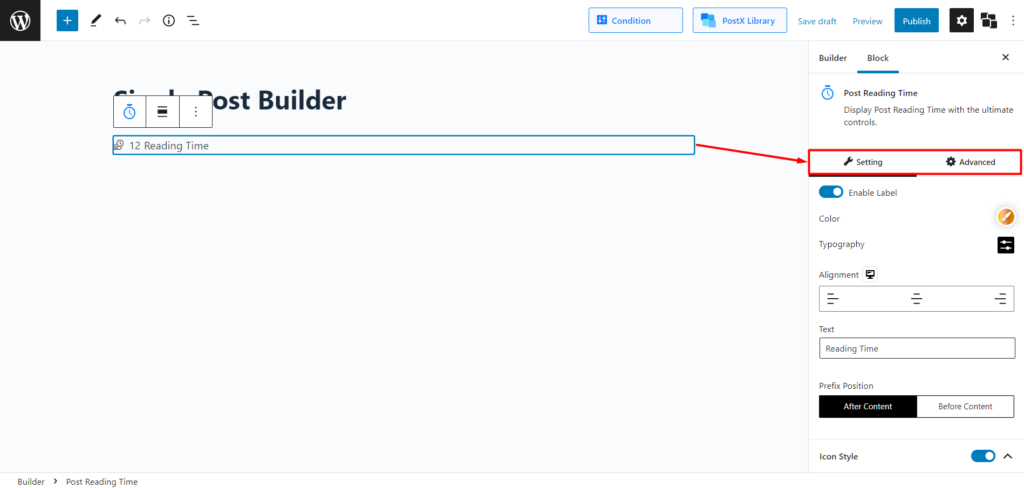
C'est reparti… Je plaisante ! Avec les personnalisations, évidemment.
PostX vous permet d'activer (et de désactiver) l'étiquette et l'icône avec une barre de basculement. Et la modification des couleurs, la typographie et les ajustements d'alignement sont tout simplement trop courants dans PostX. Vous pouvez même personnaliser les textes des étiquettes et choisir également les positions des préfixes.
Comment modifier les styles d'icônes des blocs de temps de lecture estimé ?
Avec PostX, vous pouvez même modifier les couleurs des icônes et sélectionner des styles d'icônes prédéfinis (actuellement 5). De plus, vous pouvez même ajuster la taille des icônes et ajuster l'espacement entre les icônes et les étiquettes de texte.
Conclusion
Nous avons donc discuté de PostX, un fantastique plugin basé sur des blocs pour l'éditeur Gutenberg de WordPress, et de la façon d'ajouter et d'afficher facilement le temps de lecture estimé. De plus, un contrôle complet sur la personnalisation, le peaufinage, la modification ou tout ce que vous voulez nommer est donné.
Avec PostX, nous pensons que vous aurez désormais la flexibilité créative d'afficher le temps de lecture estimé d'une manière qui apparaît vraiment. Et nous espérons que vous aurez beaucoup de succès dans tous vos projets futurs.
Vous pouvez consulter des didacticiels vidéo WordPress sur notre chaîne YouTube. Retrouvez-nous également sur Facebook et Twitter pour des mises à jour régulières !
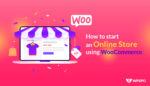
Comment démarrer une boutique en ligne en utilisant WooCommerce en 2022

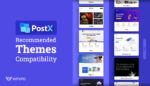
29 meilleurs thèmes WordPress recommandés pour PostX
![Comment utiliser un plugin de type de publication personnalisé WordPress [Exemples de types de publication personnalisés] 6 WordPress Custom Post Type Plugin](/uploads/article/43031/IDvdGboMuiijb9rD.png)
Comment utiliser un plugin de type de publication personnalisé WordPress [Exemples de type de publication personnalisé]
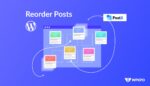
Des moyens efficaces pour réorganiser les articles dans WordPress
